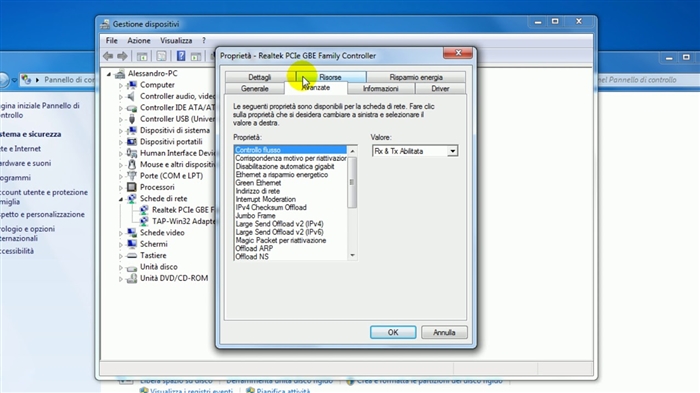Se vuoi configurare tu stesso il tuo router Wi-Fi, cambiare la password, il nome della tua rete wireless o altre impostazioni, quindi in ogni caso, dovrai prima andare alle impostazioni del router. Al pannello di controllo, dove è possibile impostare i parametri desiderati. Voglio dire subito che questo non è affatto difficile. Non importa quale modello di router possiedi e quale produttore (Tp-Link, D-Link, Asus, Linksys, Zyxel, ecc.), Secondo queste istruzioni puoi andare al pannello di controllo. Il principio di funzionamento di tutti i router è praticamente lo stesso, il che significa che possiamo accedere alle impostazioni secondo le stesse istruzioni. Sì, ci sono alcune sfumature, le considereremo sicuramente.
Un router è un dispositivo autonomo che viene eseguito sul proprio software. E l'accesso ad esso può essere eseguito solo tramite un cavo di rete (nella maggior parte dei casi). Molte persone hanno una domanda, che tipo di disco viene fornito con un router, driver? No, non ci sono driver. Per un router, non sono necessari driver. Di norma, il disco contiene un'utilità speciale con la quale è possibile configurare rapidamente il router. Ti consiglio però di configurare il router tramite le impostazioni, a cui puoi accedere tramite il browser. E come ho scritto sopra, questo è molto facile da fare.
Considereremo due modalità: accesso al pannello di controllo tramite un cavo di rete, da un computer o laptop, e l'accesso alle impostazioni tramite Wi-Fi da dispositivi mobili (o anche da un computer). Ti consiglio di utilizzare un cavo di rete e un computer per questa attività. Ma, se ciò non è possibile, puoi modificare alcune impostazioni o persino configurare completamente il router da un telefono, tablet o laptop tramite Wi-Fi. Se desideri aggiornare il firmware, non puoi farlo tramite Wi-Fi.
Come accedere alle impostazioni del router da un computer
Ho visto molti articoli in cui descrivono alcune azioni complesse che devono essere eseguite fin dall'inizio (controllare le impostazioni di rete, ottenere l'indirizzo IP del router tramite la riga di comando). Non hai bisogno di farlo, almeno non ancora. Per prima cosa devi provare ad andare alle impostazioni. Se non funziona, esamineremo le possibili ragioni. Perché perdere tempo con inutili sciocchezze.
Colleghiamo il computer al router
Prendiamo un cavo di rete, che di solito viene fornito con un router (puoi usare il tuo cavo) e colleghiamo un'estremità al connettore di rete del tuo computer desktop o laptop. Foto per chiarezza:

Colleghiamo l'altra estremità del cavo di rete al router in uno dei 4 (solitamente) connettori LAN. Sono gialli. Per esempio:

In genere, è possibile accedere alle impostazioni da 192.168.1.1 o 192.168.0.1. L'indirizzo del tuo router specifico e il login con la password, che servirà ulteriormente, possono essere visualizzati sul router stesso. Di solito sono scritti sul fondo dell'adesivo. Può anche contenere un indirizzo come tplinkwifi.net. Per esempio:

Il router deve essere acceso. Quindi, apri qualsiasi browser sul tuo computer. Puoi anche usare Internet Explorer, io ho Opera. Per entrare nelle impostazioni, dobbiamo scrivere l'indirizzo IP del router nella barra degli indirizzi del browser 192.168.1.1, o192.168.0.1e attraversalo premendo il pulsante accedere... Apparirà una finestra che richiede un nome utente e una password. Anche in questo caso, l'impostazione predefinita è solitamente admin e admin... Puoi anche vedere queste informazioni dalla parte inferiore del dispositivo.
Se hai modificato il nome utente e la password per accedere alle impostazioni (da non confondere con la password per la rete Wi-Fi), devi specificarli. E se li hai dimenticati, dovrai ripristinare le impostazioni del router (articolo sull'esempio di Tp-Link) e configurarlo di nuovo.
Se non riesci a trovare l'indirizzo IP, il nome utente e la password del tuo router, prova ad andare prima a 192.168.1.1 e poi a 192.168.0.1. Prova ad accedere come amministratore e password. Inoltre, prova a lasciare vuoto il campo della password o specifica 1234.
Impostare i parametri richiesti e premere il pulsante Accedi al sistemao semplicemente ingresso, non importa. La finestra stessa potrebbe sembrare diversa per te, anche questo non è importante.

Se tutto va bene, vedrai le impostazioni del tuo router.

In caso contrario, ora proveremo a scoprire quale potrebbe essere il problema. Scorri la pagina verso il basso.
Andiamo al pannello di controllo tramite Wi-Fi: da telefono, tablet, laptop
Se, ad esempio, non hai un cavo di rete o non hai un solo computer a portata di mano, ma devi andare alle impostazioni del router, puoi utilizzare una connessione Wi-Fi per questo.
Un punto importante: quando ci si connette tramite Wi-Fi e non tramite un cavo di rete, è possibile effettuare alcune impostazioni allo stesso modo, o persino configurare un nuovo router. Ma, in ogni caso, non aggiornare il software del tuo router. In questo modo, puoi semplicemente romperlo. Lampeggia solo se collegato tramite cavo. Istruzioni per Tp-Link e D-Link.
In linea di principio, facciamo tutto nello stesso modo descritto sopra, a partire dal momento in cui avviamo il browser, andiamo all'indirizzo IP del router, ecc. L'unica differenza è che ci colleghiamo alla rete Wi-Fi del router, che dobbiamo configurare , non via cavo. Prendiamo il nostro telefono, laptop o tablet e lo colleghiamo al Wi-Fi (se non connesso). Ad esempio, se desideri connetterti a un nuovo router, questo avrà un nome standard e non sarà protetto.
Mostrerò usando un esempio di accesso al pannello di controllo da un tablet. Come su un computer, apri un browser qualsiasi e vai all'IP del tuo router (192.168.0.1 o 192.168.1.1). Indichiamo le informazioni di accesso.

Le impostazioni dovrebbero aprirsi.

Questo è tutto, come puoi vedere, tutto è molto semplice. Se qualcosa non funziona, fai domande nei commenti.
Non entra nelle impostazioni: possibili cause e soluzioni
Ho scritto in modo più dettagliato su questo problema nell'articolo Cosa fare se non entra nelle impostazioni del router per 192.168.0.1 o 192.168.1.1?. Ma poiché il problema quando le impostazioni del router non si aprono ed è impossibile andare all'indirizzo 192.168.0.1 e 192.168.1.1 è molto popolare, penso che questa informazione non sarà sicuramente superflua. Diamo uno sguardo ai problemi più comuni:
Quando si tenta di accedere all'indirizzo IP 192.168.0.1 o 192.168.1.1, viene visualizzata una pagina di errore di cui non è possibile accedere o la pagina non può essere aperta.

Ciò significa che il computer non può connettersi al router. Non importa se è via cavo o Wi-Fi. Prima di tutto, controlla se c'è una connessione. Guarda il pannello delle notifiche (nell'angolo in basso a destra), lo stato della connessione. Se sei connesso via cavo, dovrebbe essere disegnato un computer lì, potrebbe essere con un'icona gialla, questo è normale. Se ti connetti tramite Wi-Fi, dovrebbe esserci solo una rete bianca (livello di rete). Può anche avere un punto esclamativo giallo.
Soluzioni:
- Devi controllare le impostazioni di rete sul tuo computer. Forse hai alcune impostazioni IP statiche o altri parametri impostati nelle impostazioni di rete locale (se connesso tramite cavo) o wireless (connesso tramite Wi-Fi). È necessario impostare l'ottenimento automatico di IP e DNS. Ne ho già parlato in dettaglio nell'articolo Controllo delle impostazioni di rete locale e wireless in Windows.
- Se la connessione è via cavo, è necessario provare a sostituirla. Più di una volta ho incontrato casi in cui il problema era nel cavo. Oppure connettiti tramite Wi-Fi.
- Se si dispone del Wi-Fi sul computer e ci si connette tramite cavo, è necessario disattivare completamente il Wi-Fi. Al contrario, quando ci si collega tramite una rete wireless, scollegare il cavo.
- Se tutto il resto fallisce, ripristina le impostazioni del router ai valori predefiniti di fabbrica, forse ha alcune impostazioni di connessione non standard.
- Inoltre, non è necessario escludere il guasto del router stesso. Qualche volta succede.
Nome utente / password non valido. Oppure non accade nulla dopo aver fatto clic sul pulsante Accedi.
Potrebbe esserci un problema del genere. Siamo andati all'indirizzo, è apparsa una finestra con una richiesta di dati, li hai specificati, ma viene visualizzato un errore che i dati di accesso non sono corretti o la pagina si ricarica semplicemente.
Soluzioni:
- Prova diverse varianti della coppia login / password. Amministratore e amministratore, prova a lasciare entrambi vuoti o solo la password. Proverà a specificare la password 1234.
- Prova a utilizzare un browser diverso.
- Molto probabilmente dovrai ripristinare le impostazioni del router (il collegamento è stato fornito sopra).
Epilogo
Esistono molti produttori e anche più modelli di router diversi. E quasi tutti hanno le proprie sfumature riguardo alle impostazioni. Ma il processo stesso di accesso al pannello di controllo è quasi lo stesso per tutti. Spero che questo tutorial ti abbia aiutato ad accedere alle impostazioni del tuo router. Se hai problemi, scrivi nei commenti, lo scopriremo insieme.